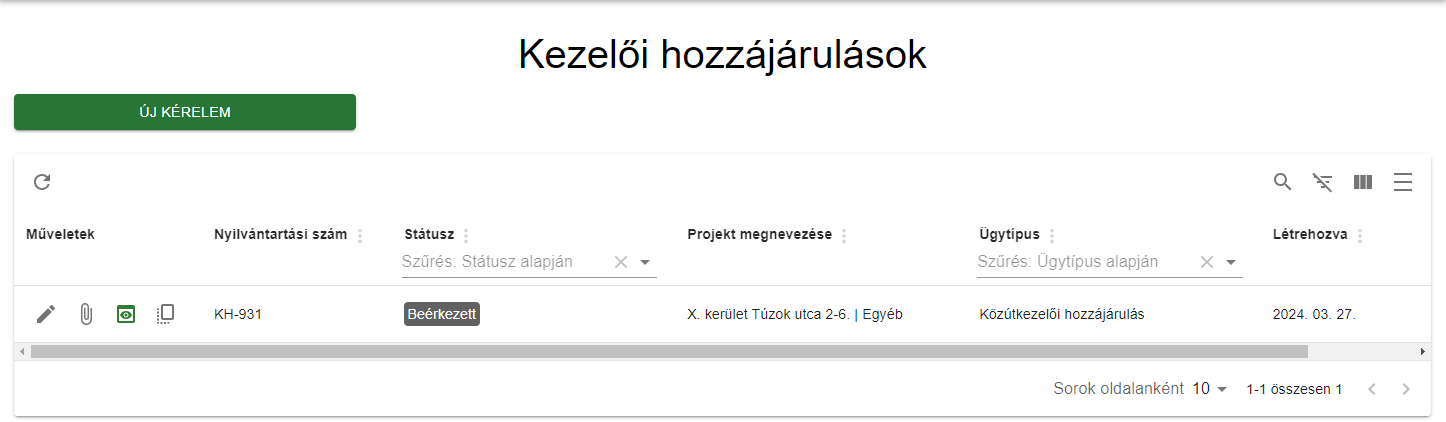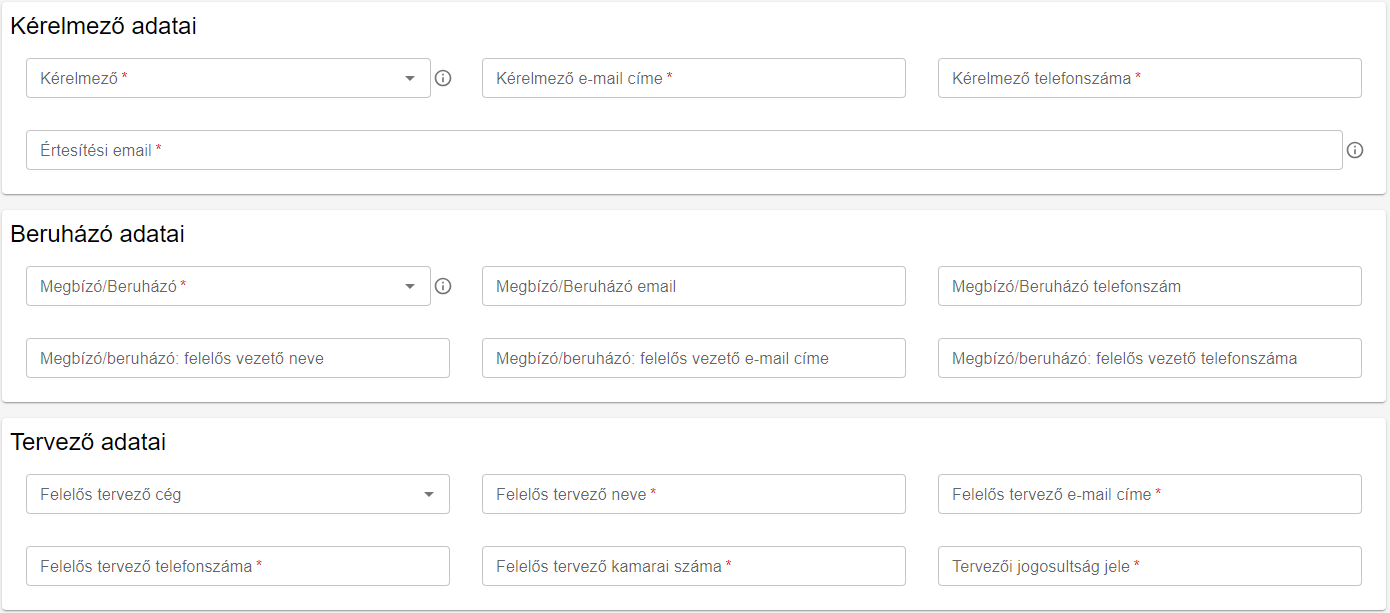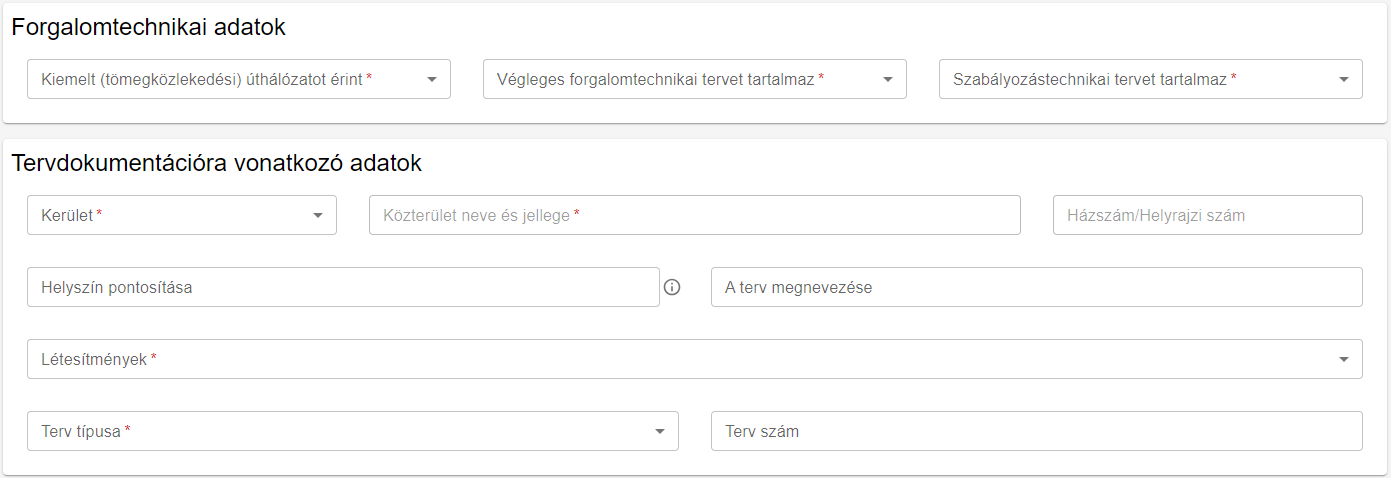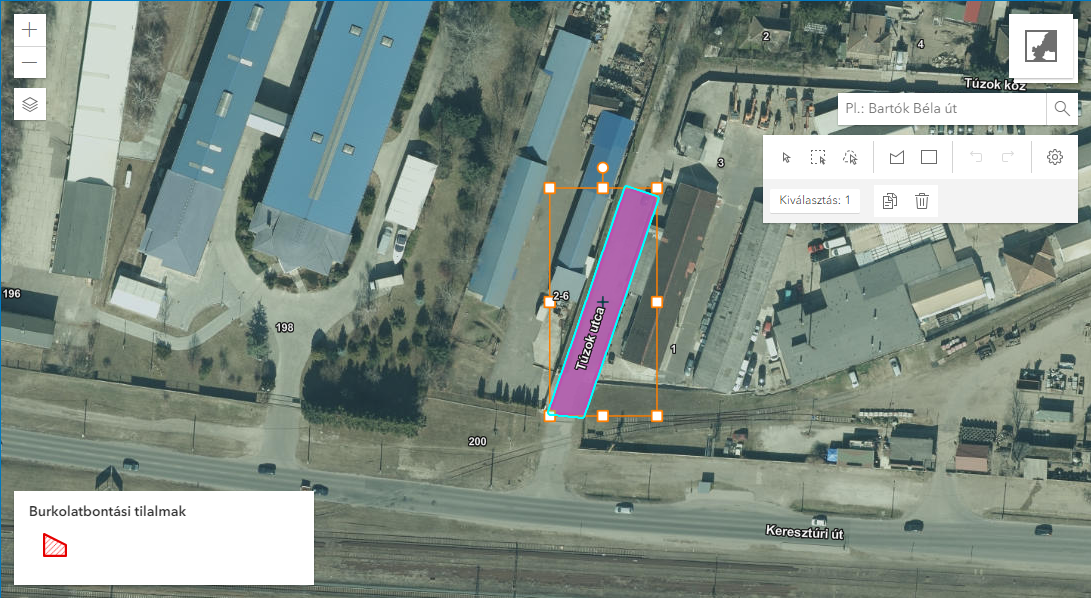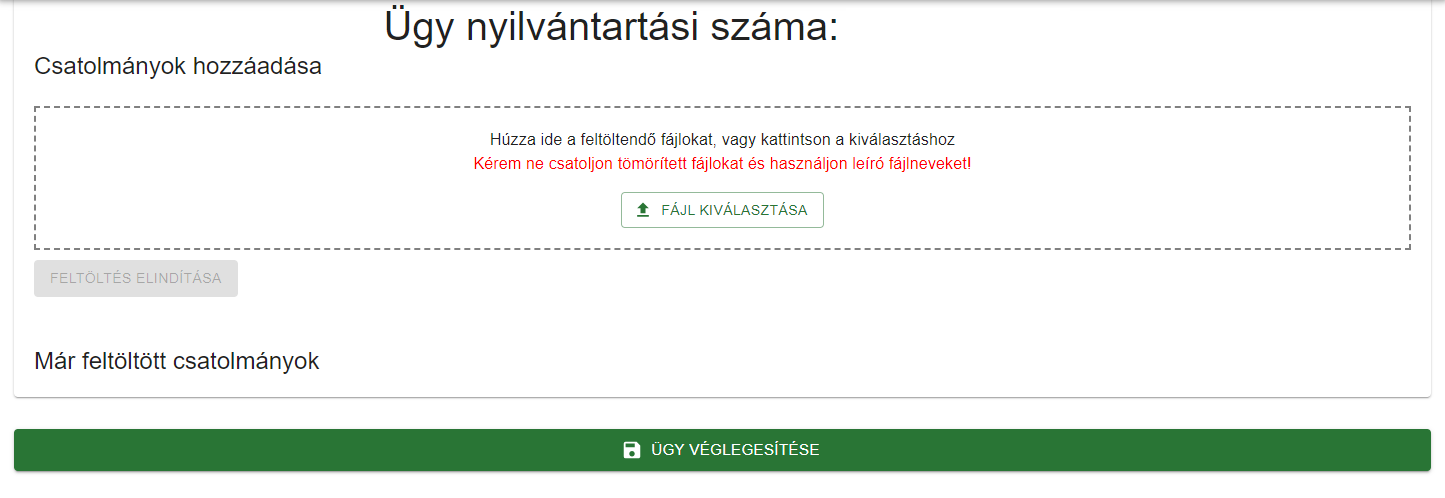„Kezelői hozzájárulás” változatai közötti eltérés
(→Alapadatok) |
|||
| (33 közbenső módosítás ugyanattól a szerkesztőtől nincs mutatva) | |||
| 1. sor: | 1. sor: | ||
__FORCETOC__ | __FORCETOC__ | ||
| − | = | + | == Általános leírás == |
| − | + | Ha a menüsávban az ''Ügytípusok menü – Kezelői hozzájárulások'' menüpontra, vagy a kezdőlapon a Kezelői hozzájárulások szövegrészre kattintunk, akkor a vezérlőpultra jutunk el, ahol láthatjuk az adott ügytípusban már korábban leadott ügyinket táblázatos felsorolásban. | |
| − | |||
| − | |||
| − | |||
| − | |||
| − | |||
| − | |||
| − | |||
| − | + | [[Fájl:kh1.png]] | |
| − | |||
| − | + | Ha a vezérlőpulton az ''Új Kérelem'', vagy a kezdőlap funkciógombján az ''Új Kérelem'' ikonra kattintunk, akkor megkezdhetjük a kezelői hozzájárulás igénylését. | |
| − | + | == Kitöltési útmutató == | |
| − | A | + | * A kérelem típusából csak egy választható ki. |
| − | + | * A létesítmények, valamint a terv típusa mezőknél a választólistából kell megadni a tervet leginkább jellemzőt. Ha ez nem található, akkor az egyéb attribútumot kell választani és a terv megnevezése mezőben kell kifejteni, hogy pontosan mire is vonatkozik a kérelem. | |
| − | + | * Abban az esetben, ha az építési munka több (nem összefüggő) utcát érintő nyomvonalon halad, annyi kérelmet kell benyújtani, ahány útvonalat (utcát) érint a kivitelezés. | |
| − | + | * Abban az esetben, ha az építési munka összefüggően több utcát érintő nyomvonalon halad, egy kérelmet kell kiállítani. | |
| − | + | * A beadott kérelemhez mellékelni kell egy Beadott munkarészek jegyzéke c. mellékletet, ami tartalmazza tételesen a beadásra szánt dokumentumok listáját. | |
| − | + | == Fontos tudnivalók == | |
| − | + | * Tulajdonosi hozzájárulás száma, csak optikai kábel tervezésénél kötelező. Optikai kábel tervre csak tulajdonosi hozzájárulás megléte után lehet közútkezelői hozzájárulást kiadni. | |
| − | + | * A terveket - a papíralapú tervekkel egy időben - az Operatív kezelő által meghatározott digitális formában is be kell nyújtani. (34/2008. (VII. 15.) Főv. Kgy. rendelet 10. § (2)) | |
| − | + | * Az elvi hozzájárulások, illetve a kezelői vélemények kiadása nem jogosít fel munkakezdési hozzájárulási kérelem beadására. | |
| − | + | == Kezelői hozzájárulások típusai == | |
| − | + | Az új kérelem ikonra kattintás után első lépésként meg kell adni a kezelői hozzájárulás típusát: | |
| − | + | [[Fájl:Kezeloi tipusok.png]] | |
| − | |||
| − | + | A kezelői hozzájárulásnak három típusa lehet, amik közül a Kezelői hozzájárulás típusa mezőre kattintva, lenyíló menüből választhatunk. Ezek: | |
| − | + | * Fogalomtechnikai kezelői hozzájárulás, | |
| − | + | * Közútkezelői hozzájárulás, | |
| − | + | * Híd- és műtárgykezelői hozzájárulás. | |
| − | + | == Alapadatok == | |
| − | + | A háromféle kezelői hozzájárulás űrlapjai javarészt megegyeznek. A Forgalomtechnikai kezelői hozzájárulás űrlapján azonban először azt kell megadnunk a Kérelem adatai, Kérelem típusa mezőben, hogy sima hozzájárulást, vagy hosszabbítást kérünk. Ezt a mezőre kattintás után, választólistából tehetjük meg. | |
| − | |||
| − | [[Fájl: | + | [[Fájl:kezeloi_kerelem_tip.png]] |
| − | |||
| − | + | Az űrlap további adatait értelemszerűen kell kitölteni. | |
| − | |||
| − | + | [[Fájl:kezeloi_cegek.png]] | |
| + | |||
| − | + | A Kérelmező adatainál a felvett partnerek közül választhatunk. | |
| − | A | + | A Beruházó és a Felelős Tervező cég mezőben, a név begépelésének elkezdése és a választólistából történő kiválasztása után a cég többi adata automatikusan kitöltődik (figyeljünk a helyes formátumokra). Amennyiben a keresett cég nem jelenik meg a választólistában, úgy kérjük vegye fel a kapcsolatot a KÉP Üzemeltetéssel a ''kep@budapestkozut.hu'' e-mail címen. |
| − | |||
| − | + | Amennyiben nem rendelkezünk beruházó és tervező adattal (pl. teraszengedélyek esetén), úgy ezekben a mezőkben is a kérelmező adatait kell megadni. | |
| − | + | == Forgalomtechnikai adatok == | |
| − | + | Az űrlap adatok második részében a forgalomtechnikai adatokat kell megadni, mindhárom esetben egy-egy lenyíló menüből kiválasztva a megfelelő pontot. | |
| − | A | + | A tervdokumentációra vonatkozó adatoknál szintén lenyíló menüből választható ki a kerület, a létesítmények és a terv típusa mező. A közterület neve és a házszám (vagy helyrajzi szám) pedig választólistából jelölhető ki, miután elkezdtük a begépelését. A többi attribútum szabad formában tölthető ki: |
| − | |||
| − | + | [[Fájl:kezeloik_forg_terv.png]] | |
| − | [[Fájl: | + | == Térképi lehatárolás == |
| + | |||
| + | A következőkben térképen is le kell határolnunk a kérelmünk által érintett területet. A térkép automatikusan a fentebb megadott helyszínre navigál minket. | ||
| + | |||
| + | A térkép funkcióinak leírását lásd a [[Térképi lehatárolás]] oldalon. | ||
| + | |||
| + | Ha sikerült a lehatárolás, akkor ehhez hasonló eredményre kell jussunk: | ||
| + | |||
| + | |||
| + | [[Fájl:tkm9.png]] | ||
| + | |||
| + | |||
| + | Látható, hogy a lehelyezett elem aktív, ki van jelölve, így még az utolsó pillanatban is van lehetőség arra, hogy mozgassuk, elforgassuk, vagy esetleg töröljük a kijelölt elemet. | ||
| + | |||
| + | Ha a ''Tovább a Csatolmányokhoz'' gombra kattintunk a bejelentési oldal legalján, akkor a rendszer ellenőrzi a megadott adatokat és ha hibát tapasztal, pirossal megjelöli azokat a mezőket, ahol valami rendszerelleneset tapasztal és meg is jelöli a hiba okát. | ||
| + | |||
| + | == Csatolmányok == | ||
| + | |||
| + | Amennyiben minden rendben a bejelentéssel, akkor a ''Tovább a Csatolmányokhoz'', majd a ''Tovább'' gombra kattintva a csatolmányok hozzáadása oldalra jutunk. | ||
| + | |||
| + | |||
| + | [[Fájl:tkm10.png]] | ||
| + | |||
| + | |||
| + | '''A közútkezelői hozzájárulás iránti kérelemhez csatolni kell''' (''A fővárosi helyi közutak kezelésének és üzemeltetésének szakmai szabályairól, továbbá az útépítések, a közterületet érintő közmű-, vasút- és egyéb építések és az útburkolatbontások szabályozásáról'' szóló 34/2008. (VII. 15.) Főv. Kgy. rendelet 10. § (1) bekezdése alapján): | ||
| + | |||
| + | * a tervezési alaptérképet, | ||
| + | |||
| + | * az útépítési engedélyezési tervet, vagy - ha engedélyezési terv nem készül - a kivitelezési tervet, | ||
| + | |||
| + | * közmű tervek esetén a közműépítési vagy rekonstrukciós tervet és a burkolat helyreállítására vonatkozó útépítési munkarészt (helyszínrajz, keresztszelvény, műszaki leírás), | ||
| + | |||
| + | * ideiglenes forgalomkorlátozási tervet, valamint végleges forgalmi rend változást eredményező beavatkozás esetén a forgalomtechnikai tervet, | ||
| + | |||
| + | * burkolatbontási tilalom esetén - az ennek feloldása érdekében szükséges felmentéshez - a 9. § (2) bekezdésében meghatározott dokumentumokat. | ||
| + | |||
| + | A szükséges fájlokat behúzással, vagy tallózással tudjuk feltölteni. | ||
| + | |||
| + | A leadásnak ebben a fázisában a kérelem már mentésre kerül, a nyilvántartási szám is legenerálódik. | ||
| + | |||
| + | == Véglegesítés == | ||
| + | |||
| + | Az Ügy Véglegesítése gombra kattintva elmentődik a kérelem és az oldal automatikusan átirányít minket a kezdőlapra, ahol a vezérlőpulton az összes kérelmünk látszik, legelső helyen a legfrissebben leadottal és az automatikusan legenerált Nyilvántartási számmal. | ||
| + | |||
| + | A vezérlőpulton, a műveletek mezőben a zöld szem ikonra kattintva megnyithatjuk kérelmeinket, illetve itt, az oldal alján az Összes csatolmány megtekintése sharepointon linkre kattintva letölthetjük a kérelemről legenerált pdf fájlt és a már feltöltött csatolmányokat is. | ||
| + | |||
| + | A papír ikonra kattintva, lemásolva a bejelentés adatait egy új űrlap jelenik a bejelentés adataival, leszámítva a térképi kijelölést és a mellékleteket. | ||
| + | |||
| + | A ceruza ikonra kattintva módosíthatjuk a még Beérkezett, vagy Beküldésre Vár státuszban lévő ügyeinket. | ||
| + | |||
| + | A gemkapocs ikonra kattintva szerkeszthetjük a csatolmányokat, szintén a még Beérkezett, vagy Beküldésre Vár státuszban lévő ügyeknél. | ||
| + | |||
| + | A bejelentésről a regisztráció során megadott e-mail címre egy visszaigazoló levél érkezik. | ||
A lap jelenlegi, 2024. június 26., 07:23-kori változata
Tartalomjegyzék
Általános leírás
Ha a menüsávban az Ügytípusok menü – Kezelői hozzájárulások menüpontra, vagy a kezdőlapon a Kezelői hozzájárulások szövegrészre kattintunk, akkor a vezérlőpultra jutunk el, ahol láthatjuk az adott ügytípusban már korábban leadott ügyinket táblázatos felsorolásban.
Ha a vezérlőpulton az Új Kérelem, vagy a kezdőlap funkciógombján az Új Kérelem ikonra kattintunk, akkor megkezdhetjük a kezelői hozzájárulás igénylését.
Kitöltési útmutató
- A kérelem típusából csak egy választható ki.
- A létesítmények, valamint a terv típusa mezőknél a választólistából kell megadni a tervet leginkább jellemzőt. Ha ez nem található, akkor az egyéb attribútumot kell választani és a terv megnevezése mezőben kell kifejteni, hogy pontosan mire is vonatkozik a kérelem.
- Abban az esetben, ha az építési munka több (nem összefüggő) utcát érintő nyomvonalon halad, annyi kérelmet kell benyújtani, ahány útvonalat (utcát) érint a kivitelezés.
- Abban az esetben, ha az építési munka összefüggően több utcát érintő nyomvonalon halad, egy kérelmet kell kiállítani.
- A beadott kérelemhez mellékelni kell egy Beadott munkarészek jegyzéke c. mellékletet, ami tartalmazza tételesen a beadásra szánt dokumentumok listáját.
Fontos tudnivalók
- Tulajdonosi hozzájárulás száma, csak optikai kábel tervezésénél kötelező. Optikai kábel tervre csak tulajdonosi hozzájárulás megléte után lehet közútkezelői hozzájárulást kiadni.
- A terveket - a papíralapú tervekkel egy időben - az Operatív kezelő által meghatározott digitális formában is be kell nyújtani. (34/2008. (VII. 15.) Főv. Kgy. rendelet 10. § (2))
- Az elvi hozzájárulások, illetve a kezelői vélemények kiadása nem jogosít fel munkakezdési hozzájárulási kérelem beadására.
Kezelői hozzájárulások típusai
Az új kérelem ikonra kattintás után első lépésként meg kell adni a kezelői hozzájárulás típusát:
A kezelői hozzájárulásnak három típusa lehet, amik közül a Kezelői hozzájárulás típusa mezőre kattintva, lenyíló menüből választhatunk. Ezek:
- Fogalomtechnikai kezelői hozzájárulás,
- Közútkezelői hozzájárulás,
- Híd- és műtárgykezelői hozzájárulás.
Alapadatok
A háromféle kezelői hozzájárulás űrlapjai javarészt megegyeznek. A Forgalomtechnikai kezelői hozzájárulás űrlapján azonban először azt kell megadnunk a Kérelem adatai, Kérelem típusa mezőben, hogy sima hozzájárulást, vagy hosszabbítást kérünk. Ezt a mezőre kattintás után, választólistából tehetjük meg.
Az űrlap további adatait értelemszerűen kell kitölteni.
A Kérelmező adatainál a felvett partnerek közül választhatunk.
A Beruházó és a Felelős Tervező cég mezőben, a név begépelésének elkezdése és a választólistából történő kiválasztása után a cég többi adata automatikusan kitöltődik (figyeljünk a helyes formátumokra). Amennyiben a keresett cég nem jelenik meg a választólistában, úgy kérjük vegye fel a kapcsolatot a KÉP Üzemeltetéssel a kep@budapestkozut.hu e-mail címen.
Amennyiben nem rendelkezünk beruházó és tervező adattal (pl. teraszengedélyek esetén), úgy ezekben a mezőkben is a kérelmező adatait kell megadni.
Forgalomtechnikai adatok
Az űrlap adatok második részében a forgalomtechnikai adatokat kell megadni, mindhárom esetben egy-egy lenyíló menüből kiválasztva a megfelelő pontot.
A tervdokumentációra vonatkozó adatoknál szintén lenyíló menüből választható ki a kerület, a létesítmények és a terv típusa mező. A közterület neve és a házszám (vagy helyrajzi szám) pedig választólistából jelölhető ki, miután elkezdtük a begépelését. A többi attribútum szabad formában tölthető ki:
Térképi lehatárolás
A következőkben térképen is le kell határolnunk a kérelmünk által érintett területet. A térkép automatikusan a fentebb megadott helyszínre navigál minket.
A térkép funkcióinak leírását lásd a Térképi lehatárolás oldalon.
Ha sikerült a lehatárolás, akkor ehhez hasonló eredményre kell jussunk:
Látható, hogy a lehelyezett elem aktív, ki van jelölve, így még az utolsó pillanatban is van lehetőség arra, hogy mozgassuk, elforgassuk, vagy esetleg töröljük a kijelölt elemet.
Ha a Tovább a Csatolmányokhoz gombra kattintunk a bejelentési oldal legalján, akkor a rendszer ellenőrzi a megadott adatokat és ha hibát tapasztal, pirossal megjelöli azokat a mezőket, ahol valami rendszerelleneset tapasztal és meg is jelöli a hiba okát.
Csatolmányok
Amennyiben minden rendben a bejelentéssel, akkor a Tovább a Csatolmányokhoz, majd a Tovább gombra kattintva a csatolmányok hozzáadása oldalra jutunk.
A közútkezelői hozzájárulás iránti kérelemhez csatolni kell (A fővárosi helyi közutak kezelésének és üzemeltetésének szakmai szabályairól, továbbá az útépítések, a közterületet érintő közmű-, vasút- és egyéb építések és az útburkolatbontások szabályozásáról szóló 34/2008. (VII. 15.) Főv. Kgy. rendelet 10. § (1) bekezdése alapján):
- a tervezési alaptérképet,
- az útépítési engedélyezési tervet, vagy - ha engedélyezési terv nem készül - a kivitelezési tervet,
- közmű tervek esetén a közműépítési vagy rekonstrukciós tervet és a burkolat helyreállítására vonatkozó útépítési munkarészt (helyszínrajz, keresztszelvény, műszaki leírás),
- ideiglenes forgalomkorlátozási tervet, valamint végleges forgalmi rend változást eredményező beavatkozás esetén a forgalomtechnikai tervet,
- burkolatbontási tilalom esetén - az ennek feloldása érdekében szükséges felmentéshez - a 9. § (2) bekezdésében meghatározott dokumentumokat.
A szükséges fájlokat behúzással, vagy tallózással tudjuk feltölteni.
A leadásnak ebben a fázisában a kérelem már mentésre kerül, a nyilvántartási szám is legenerálódik.
Véglegesítés
Az Ügy Véglegesítése gombra kattintva elmentődik a kérelem és az oldal automatikusan átirányít minket a kezdőlapra, ahol a vezérlőpulton az összes kérelmünk látszik, legelső helyen a legfrissebben leadottal és az automatikusan legenerált Nyilvántartási számmal.
A vezérlőpulton, a műveletek mezőben a zöld szem ikonra kattintva megnyithatjuk kérelmeinket, illetve itt, az oldal alján az Összes csatolmány megtekintése sharepointon linkre kattintva letölthetjük a kérelemről legenerált pdf fájlt és a már feltöltött csatolmányokat is.
A papír ikonra kattintva, lemásolva a bejelentés adatait egy új űrlap jelenik a bejelentés adataival, leszámítva a térképi kijelölést és a mellékleteket.
A ceruza ikonra kattintva módosíthatjuk a még Beérkezett, vagy Beküldésre Vár státuszban lévő ügyeinket.
A gemkapocs ikonra kattintva szerkeszthetjük a csatolmányokat, szintén a még Beérkezett, vagy Beküldésre Vár státuszban lévő ügyeknél.
A bejelentésről a regisztráció során megadott e-mail címre egy visszaigazoló levél érkezik.